Ce wikiHow vous apprend à utiliser Adobe Photoshop pour Windows ou macOS pour agrandir une image.
Pas
-
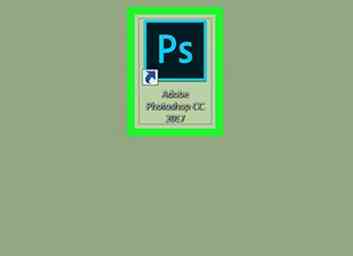 1 Ouvrez Photoshop sur votre PC ou votre Mac. Si vous utilisez Windows, ce sera dans le Toutes les applications zone du menu Démarrer. Si vous avez macOS, c'est dans le Applications dossier.
1 Ouvrez Photoshop sur votre PC ou votre Mac. Si vous utilisez Windows, ce sera dans le Toutes les applications zone du menu Démarrer. Si vous avez macOS, c'est dans le Applications dossier. -
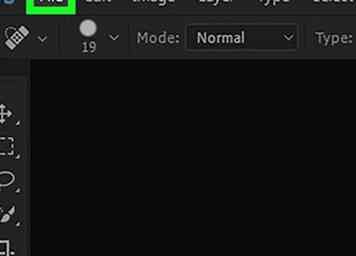 2 Clique le Fichier menu. C'est dans le coin supérieur gauche de l'écran (macOS) ou dans la fenêtre Photoshop (Windows).
2 Clique le Fichier menu. C'est dans le coin supérieur gauche de l'écran (macOS) ou dans la fenêtre Photoshop (Windows). -
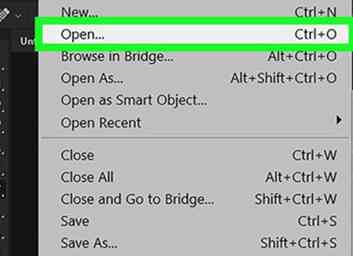 3 Cliquez sur Ouvrir.
3 Cliquez sur Ouvrir. -
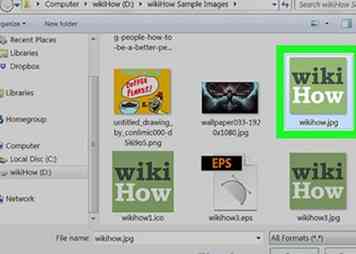 4 Naviguez jusqu'à l'image que vous souhaitez redimensionner.
4 Naviguez jusqu'à l'image que vous souhaitez redimensionner. -
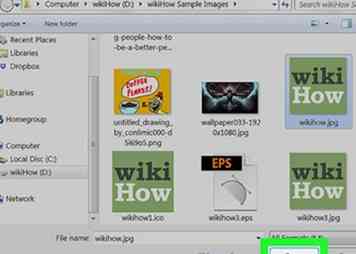 5 Sélectionnez l'image et cliquez sur Ouvrir. L'image est maintenant prête pour l'édition.
5 Sélectionnez l'image et cliquez sur Ouvrir. L'image est maintenant prête pour l'édition. -
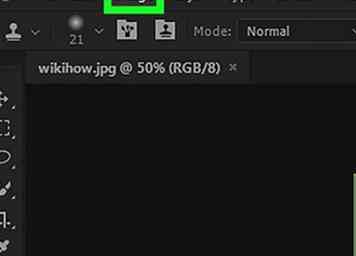 6 Clique le Image menu. C'est dans la barre de menu en haut de l'écran ou de la fenêtre.
6 Clique le Image menu. C'est dans la barre de menu en haut de l'écran ou de la fenêtre. -
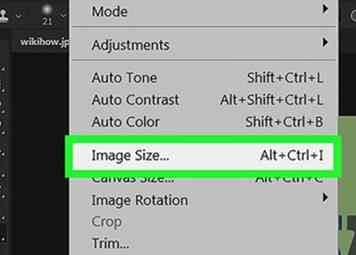 7 Cliquez sur Taille de l'image.
7 Cliquez sur Taille de l'image. -
 8 Cochez la case en regard de «Contraindre les proportions».Cela garantit que l'image ne soit pas déformée lors du redimensionnement.
8 Cochez la case en regard de «Contraindre les proportions».Cela garantit que l'image ne soit pas déformée lors du redimensionnement. -
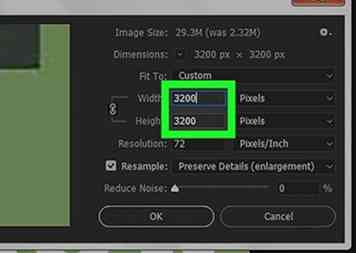 9 Entrez la largeur et la hauteur souhaitées pour l'image. Dans la zone «Dimensions pixel», les menus déroulants largeur et hauteur affichent la résolution actuelle en pixels.
9 Entrez la largeur et la hauteur souhaitées pour l'image. Dans la zone «Dimensions pixel», les menus déroulants largeur et hauteur affichent la résolution actuelle en pixels. - Si vous savez combien de pixels de largeur et / ou de largeur vous voulez que l'image soit, laissez “Pixels” sélectionné dans le deuxième menu déroulant, puis entrez la nouvelle largeur ou hauteur en pixels.
- Par exemple, si vous souhaitez que l’image ait une largeur de 800 pixels, tapez 800 dans la case "Largeur".
- Entrer la largeur changera automatiquement la hauteur en raison du paramètre «Contraindre les proportions».
- Pour augmenter la taille en pourcentage au lieu de spécifier la largeur ou la hauteur exacte en pixels, sélectionnez «pourcentage» dans les menus déroulants, puis saisissez le pourcentage d'augmentation de la taille.
- Par exemple, pour augmenter la taille de l’image de 20%, sélectionnez pour cent à partir des menus déroulants sous «Dimensions pixel», puis tapez 20 dans la boîte de largeur ou de hauteur.
- Si vous savez combien de pixels de largeur et / ou de largeur vous voulez que l'image soit, laissez “Pixels” sélectionné dans le deuxième menu déroulant, puis entrez la nouvelle largeur ou hauteur en pixels.
-
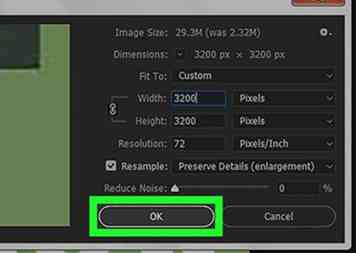 10 Cliquez sur D'accord. L'image nouvellement redimensionnée apparaît maintenant dans Photoshop.
10 Cliquez sur D'accord. L'image nouvellement redimensionnée apparaît maintenant dans Photoshop. - Pour enregistrer vos modifications, cliquez sur le bouton Fichier menu et sélectionnez sauvegarder.
Facebook
Twitter
Google+
 Minotauromaquia
Minotauromaquia
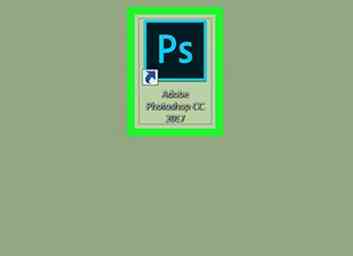 1 Ouvrez Photoshop sur votre PC ou votre Mac. Si vous utilisez Windows, ce sera dans le Toutes les applications zone du menu Démarrer. Si vous avez macOS, c'est dans le Applications dossier.
1 Ouvrez Photoshop sur votre PC ou votre Mac. Si vous utilisez Windows, ce sera dans le Toutes les applications zone du menu Démarrer. Si vous avez macOS, c'est dans le Applications dossier. 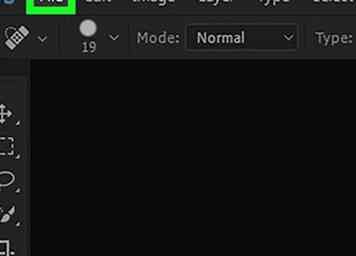 2 Clique le
2 Clique le 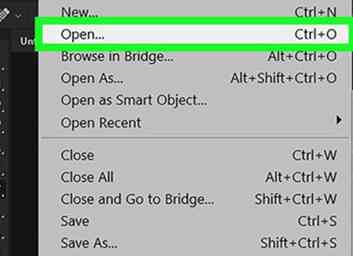 3 Cliquez sur
3 Cliquez sur 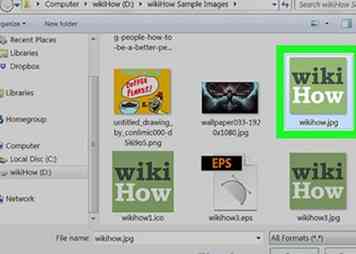 4 Naviguez jusqu'à l'image que vous souhaitez redimensionner.
4 Naviguez jusqu'à l'image que vous souhaitez redimensionner. 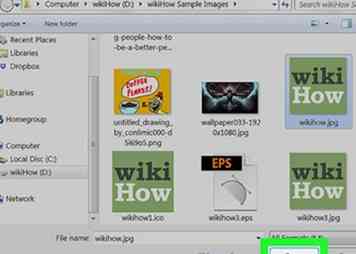 5 Sélectionnez l'image et cliquez sur
5 Sélectionnez l'image et cliquez sur 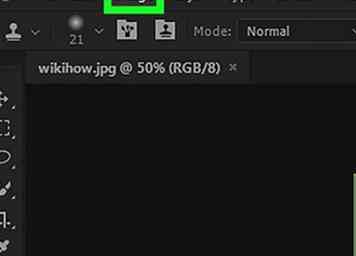 6 Clique le
6 Clique le 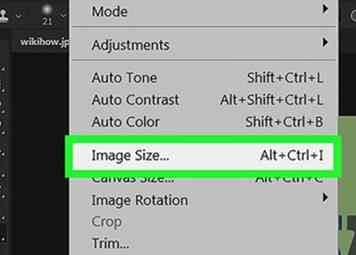 7 Cliquez sur
7 Cliquez sur  8 Cochez la case en regard de «Contraindre les proportions».Cela garantit que l'image ne soit pas déformée lors du redimensionnement.
8 Cochez la case en regard de «Contraindre les proportions».Cela garantit que l'image ne soit pas déformée lors du redimensionnement. 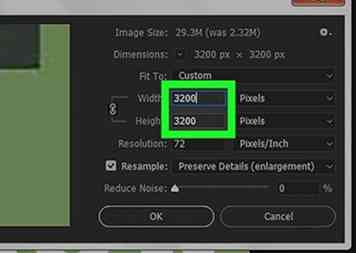 9 Entrez la largeur et la hauteur souhaitées pour l'image. Dans la zone «Dimensions pixel», les menus déroulants largeur et hauteur affichent la résolution actuelle en pixels.
9 Entrez la largeur et la hauteur souhaitées pour l'image. Dans la zone «Dimensions pixel», les menus déroulants largeur et hauteur affichent la résolution actuelle en pixels. 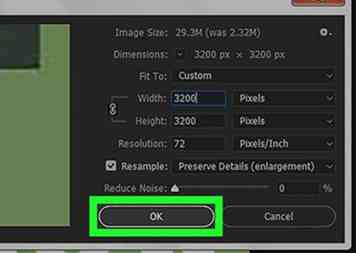 10 Cliquez sur
10 Cliquez sur